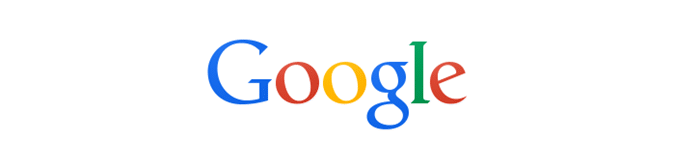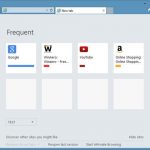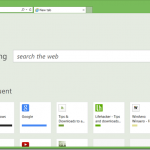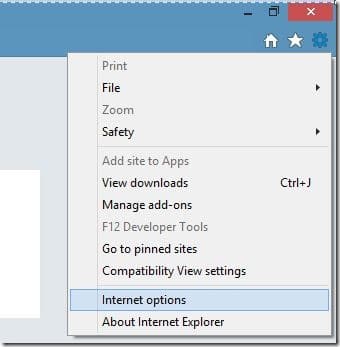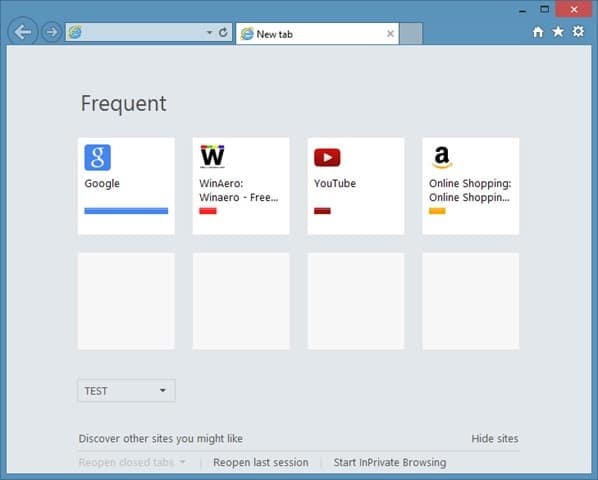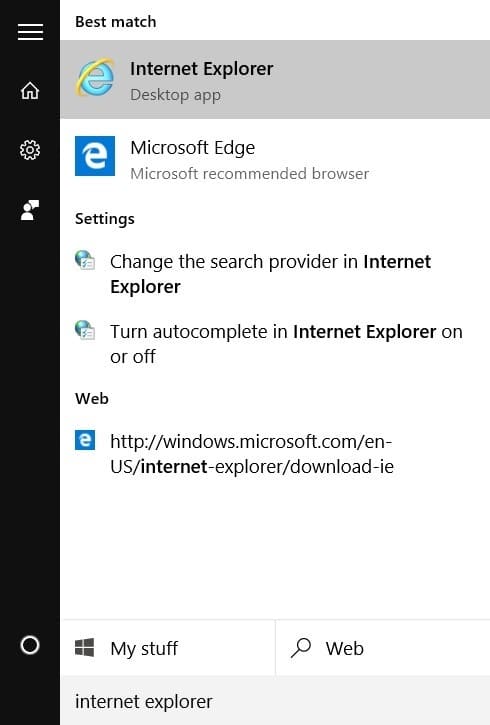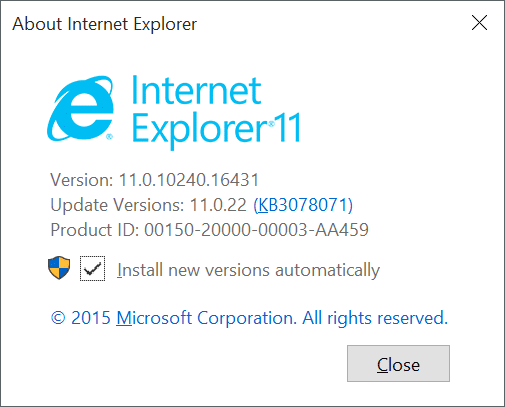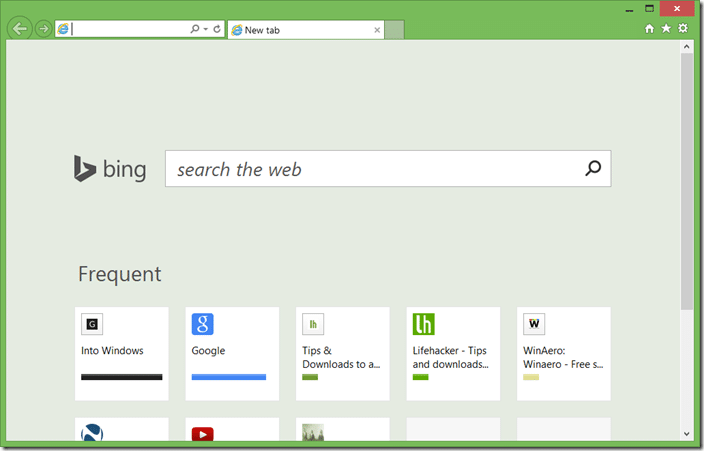Comme avec les versions précédentes du navigateur Web Internet Explorer pour le système d’exploitation Windows, la dernière version inclut également la recherche Bing de Microsoft comme moteur de recherche par défaut et vous pouvez rechercher rapidement sur le Web à l’aide de Bing en tapant un clavier de recherche dans la barre oblique d’adresse, puis en appuyant sur la touche Entrée.
Bien qu’il ne fasse aucun doute que Bing est un moteur de recherche décent et probablement aussi bon que Google en matière de recherche d’images, la recherche Google est toujours le roi de l’Internet, ce qui signifie qu’il n’y a pas d’autre moteur de recherche autour. Capable de fournir des résultats comme bon comme Google, pour le moment.
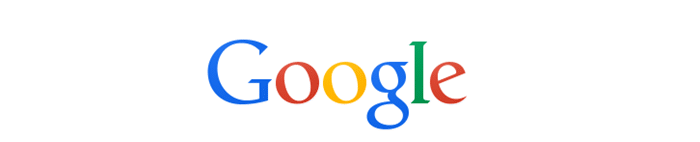
Pour diverses raisons, la plupart des utilisateurs d’ordinateurs et d’appareils mobiles préfèrent utiliser Google pour effectuer des recherches sur le Web. Mais comme vous l’avez probablement remarqué, Bing est le moteur de recherche par défaut du navigateur Web Internet Explorer. Cependant, Microsoft a fourni un moyen simple de modifier le moteur de recherche par défaut dans Internet Explorer afin que les utilisateurs puissent changer le fournisseur de recherche par défaut en Google ou tout autre moteur de recherche de leur choix.
Suivez simplement les instructions ci-dessous pour définir Google comme moteur de recherche par défaut dans Internet Explorer. Ce guide s’applique à toutes les versions récentes du navigateur Internet Explorer, y compris IE9, IE10 et IE11.
Faites de Google votre moteur de recherche par défaut
Étape 1: Démarrez le navigateur Web Internet Explorer. Si vous utilisez Windows 8 / 8.1, lancez uniquement la version de bureau d’Internet Explorer. Et si la version Metro ou Modern UI d’Internet Explorer est en cours d’exécution, nous vous suggérons de fermer l’application avant de continuer.
Étape 2: Cliquer sur Outils (icône d’engrenage située en haut à droite, juste en dessous des boutons de sous-titres), puis cliquez sur Gérer les modules complémentaires pour ouvrir le même.
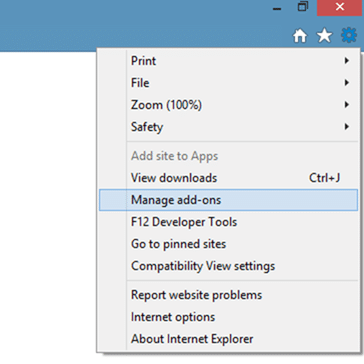
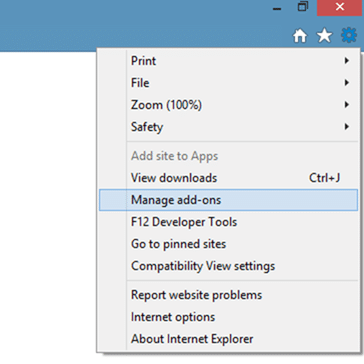
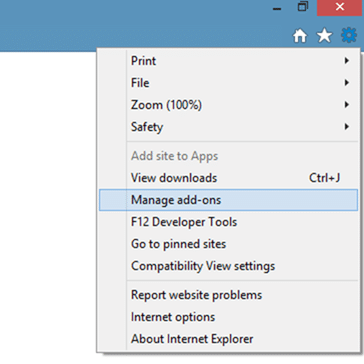
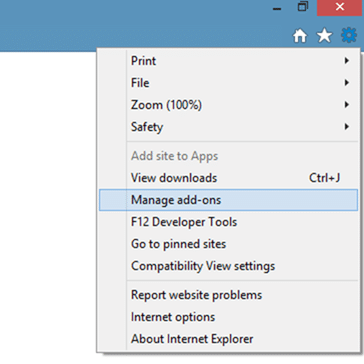
Encore une fois, si l’option Gérer les modules complémentaires est grisée et que vous ne pouvez pas cliquer dessus, vous devez supprimer la version Moderne ou Metro d’Internet Explorer.
Étape 3: Dans le volet gauche de la boîte de dialogue Gérer les modules complémentaires, cliquez sur Fournisseur de recherche pour voir Bing comme moteur de recherche par défaut sur le côté droit.
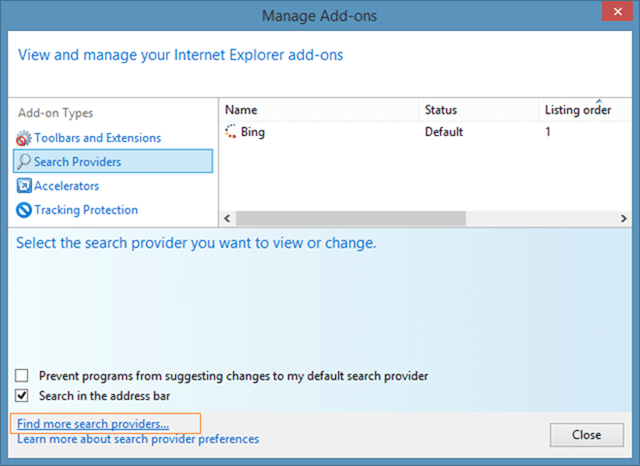
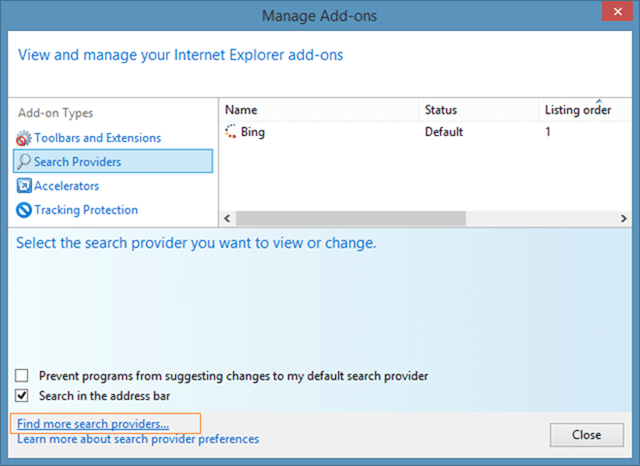
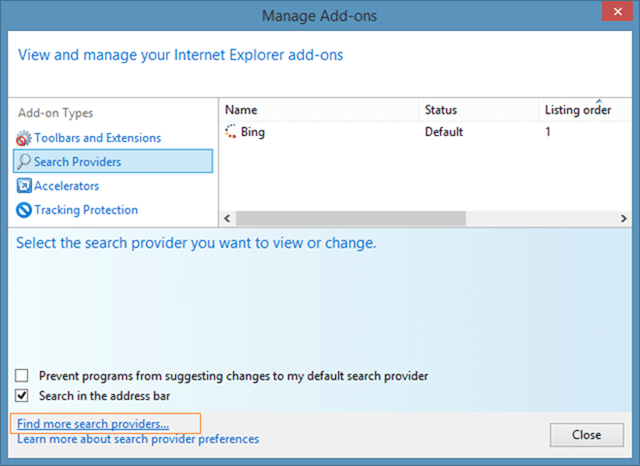
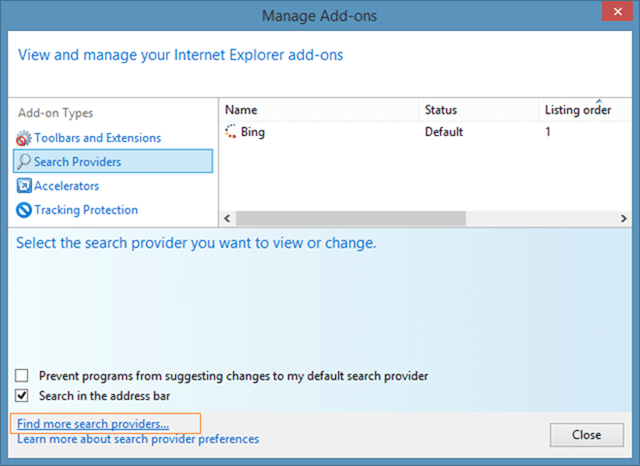
Étape 4: Maintenant, pour ajouter Google ou tout autre moteur de recherche, vous devez cliquer sur l’option étiquetée Trouver d’autres offres de recherche situé au bas de la boîte de dialogue. Cela ouvrira la galerie Internet Explorer.
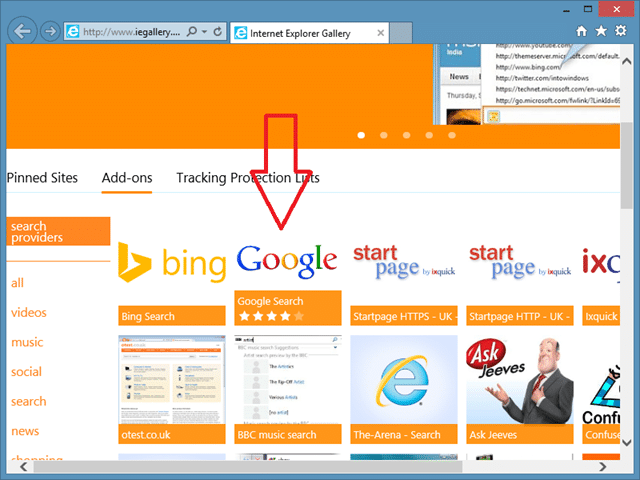
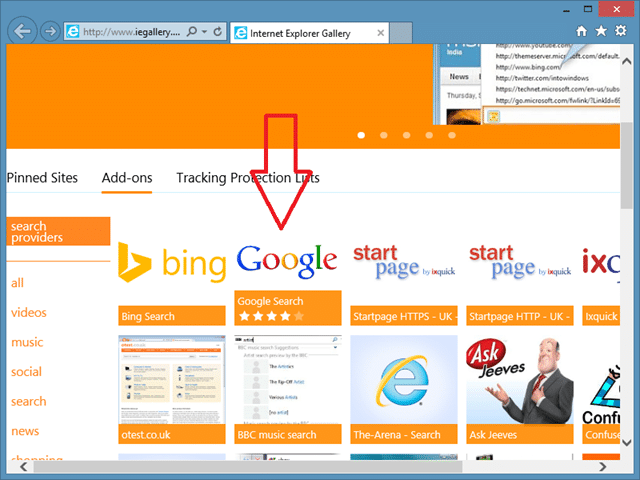
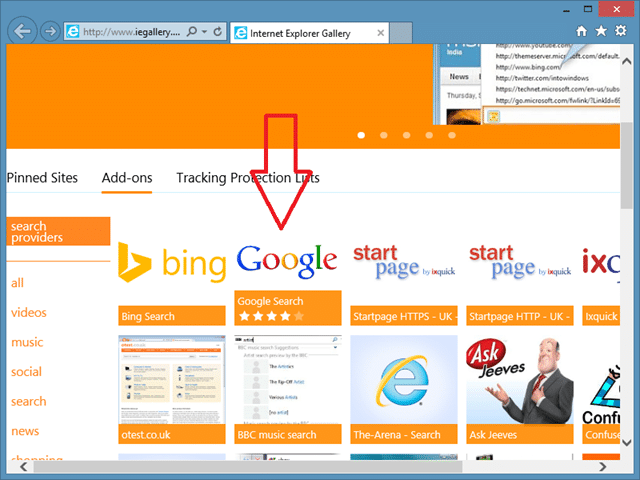
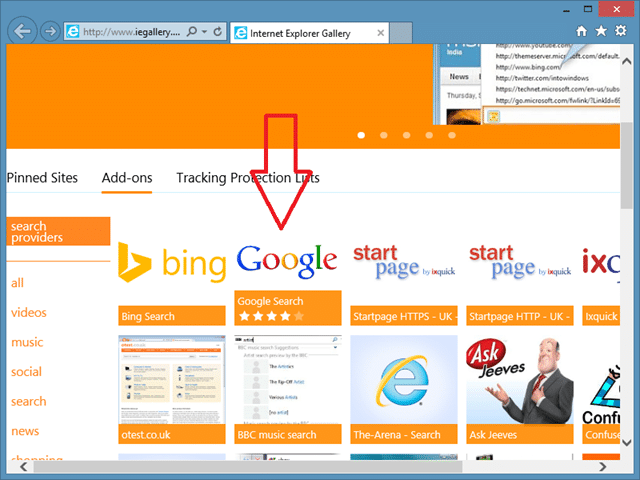
Si dans le cas, la page Galerie Internet Explorer ne s’ouvre pas, vous pouvez simplement coller l’URL suivante dans la barre d’adresse, puis appuyer sur la touche Entrée pour ouvrir la page.
http://www.iegallery.com/en-us/Addons/Details/813
Étape 5: Faites défiler la page pour afficher la recherche Google ou tout autre moteur de recherche.
Cliquez sur Recherche Google ou sur tout autre moteur de recherche que vous souhaitez définir comme moteur de recherche par défaut d’IE et cliquez sur Ajouter à Internet Explorer bouton. Ensuite, une petite boîte de dialogue Ajouter un fournisseur de recherche s’ouvrira où vous devrez sélectionner l’option nommée Faire de ceci mon moteur de recherche par défaut si vous voulez le définir par défaut avant de cliquer insérer bouton.
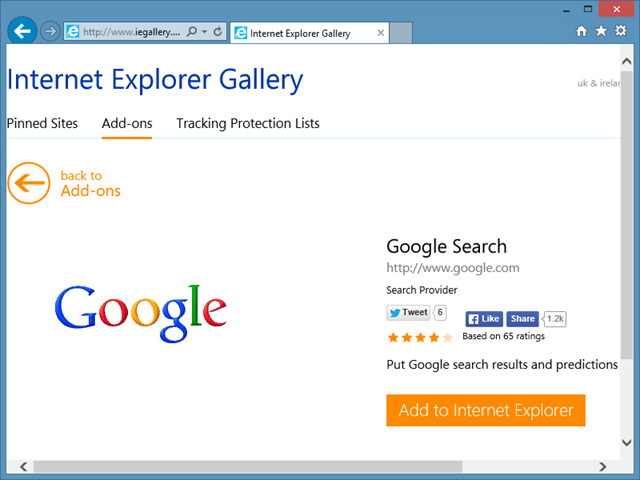
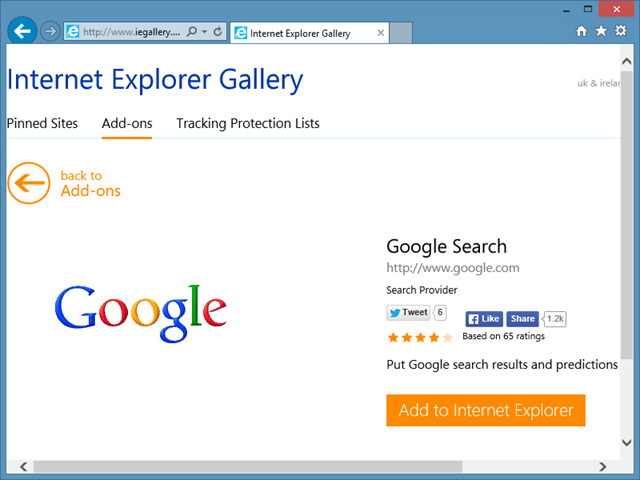
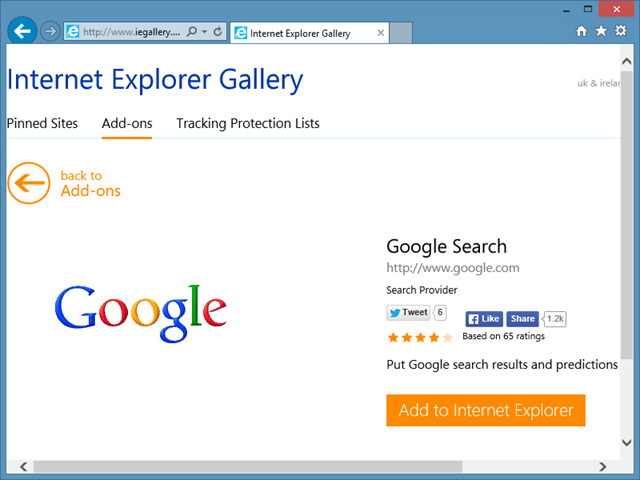
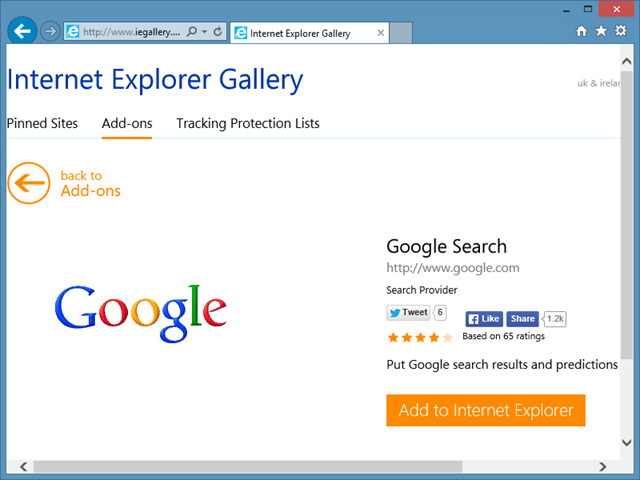
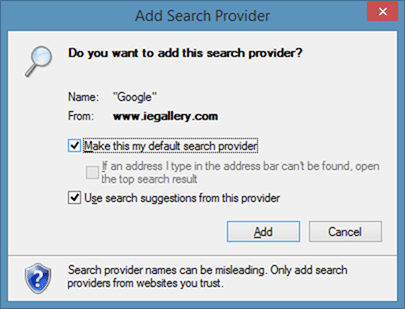
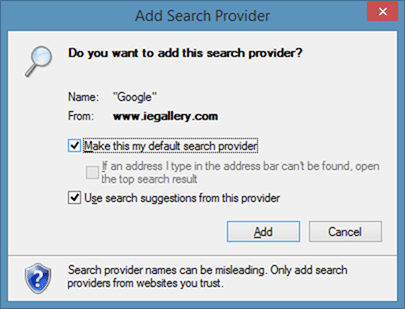
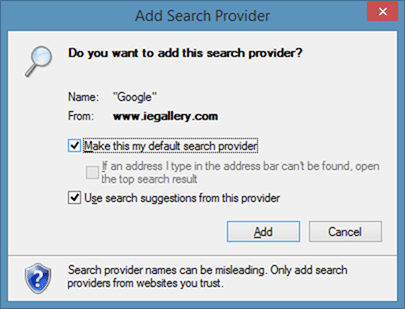
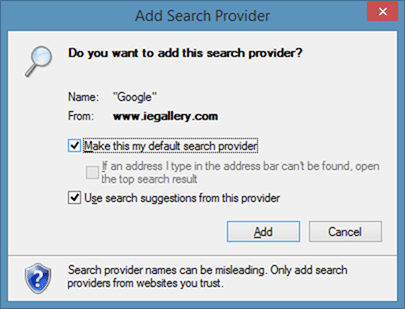
Vous pouvez maintenant taper un mot dans la barre d’adresse d’Internet Explorer et appuyer sur la touche Entrée pour rechercher sur le Web à l’aide de Google.
REMARQUE: vous pouvez basculer rapidement entre les fournisseurs de recherche. Pendant la navigation, appuyez simplement sur la touche F4, cliquez sur l’icône de recherche Google ou Bing pour définir celle sélectionnée par défaut.
Pointe: Une application de recherche Google officielle est disponible pour Windows 8 et Windows 8.1. Les utilisateurs peuvent visiter le Windows Store pour installer l’application.